Respuestas de foro creadas
-
Hola Carolina! Puedes seguir estos pasos por favor? https://datdatacomunidad.com/tema/problemas-conectandote-a-la-base-de-datos-en-sql-server-de-los-cursos
Estoy atento a si te ayudaron esos pasos,
- DiegoHola Andrea! Listo. Ya quedó resuelta la diferencia que estabas viendo en las fechas de la tabla.
Puedes volver a hacer el ejercicio y ahora sí van a hacer un match.
Saludos!
Hola Marco! Lo que está pasando es que ese filtro que agregas de "Calendario[Periodo Transacciones] = True()" en la Medida realmente está haciendo que se tome el valor del Anexo B AUN Y CUANDO enseguida veas otros valores.
Justo eso es lo que hace CALCULATE con los filtros. Los modifica.
Lo puedes notar porque el resultado de la tabla en el Anexo A es el resultado de si hicieras la resta con los valores del Anexo B.
Si necesitas los 2 métodos de cálculo, vas a tener que crear 2 medidas, una con ese filtro y el otro sin el filtro en CALCULATE y usar cada una en su propia visualización. O puedes aplicar el filtro así como lo tienes en el Anexo B y dejar la medida SIN ese filtro en CALCULATE.
Hola Jorge!
Este video te va a ayudar justo con ese tema: https://www.youtube.com/watch?v=ZyE0BhmPh6c
Saludos
Hola Diego! La opción para dar de baja las suscripciones SIEMPRE está activa en la academia para todos los estudiantes.
Es en tu perfil, en la pestaña de facturación y ahí viene el botón para cancelar en cualquier momento.
También siempre puedes enviar un correo al correo de soporte que siempre está visible en la academia justo para que puedas recibir atención con cualquier detalle o inconveniente que tengas.
Saludos!
Fíjate que en el link se puede detectar que está usando Power BI Service (powerbi.com). Y ahí sí detecta el español:
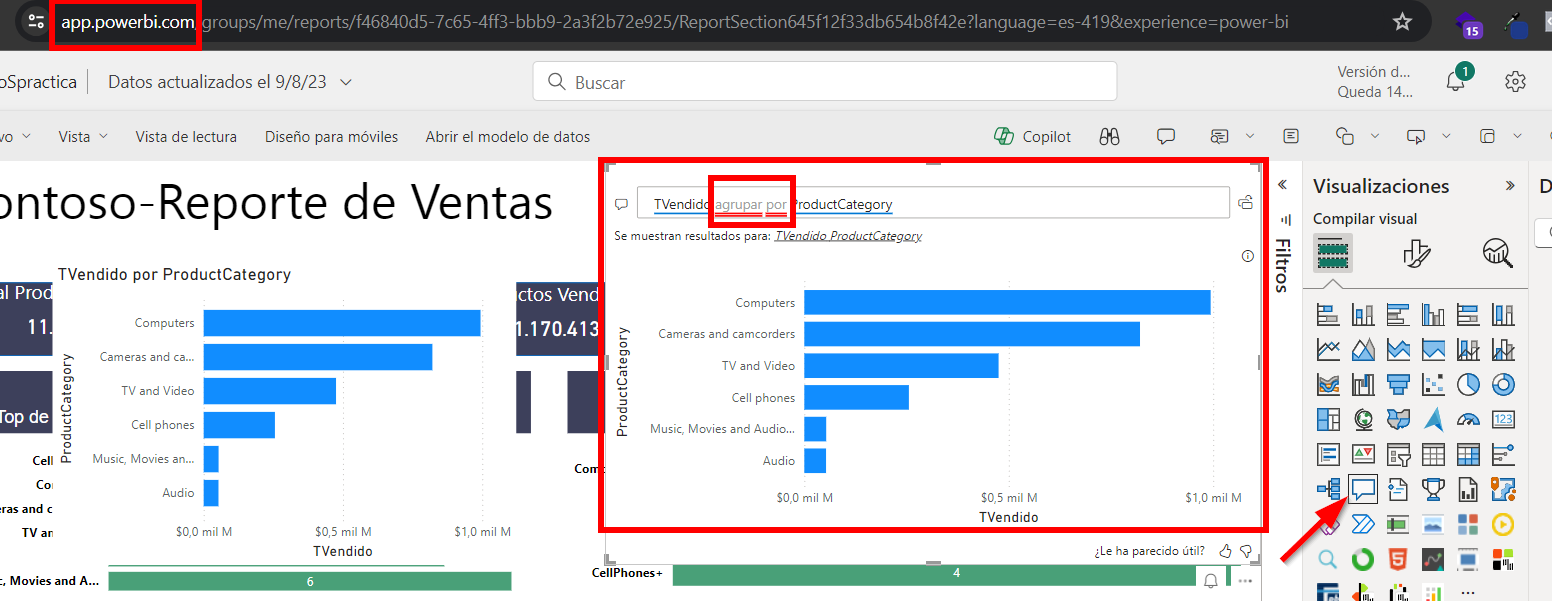
Puedes probarlo con las cuentas de Power BI pagadas a las que tienes acceso por ser parte de datdata. Están en: https://www.datdata.com/products/accesos-a-cuentas-para-que-tu-aprendizaje-sea-un-exito
Saludos!
Hola Jon! Si toma mucho tiempo actualizar los datos, probablemente DirectQuery no sea la opción de cualquier manera. Porque debes de pensar en el usuario final. Si dura algunos segundos, por ejemplo más de 5 segundos para actualizar los datos cada vez que hagan clic en una visualización, perderán interés en usar el reporte rápidamente.
Si ya lo estás subiendo a Power BI Service, te recomendaría que lo subieras con los datos importados y que programes la actualización al menos 1 vez al día.
Saludos,
- dlomEl conector que a mí me ha ayudado para no tener tantos problemas con Power BI y MySQL es el de la versión 8.0.16. De repente sí fallaba, pero sí funcionaba más de lo que no.
Puedes descargar esa versión 8.0.16 desde aquí: https://downloads.mysql.com/archives/installer/ Así seleccionas la versión y el instalador completo:
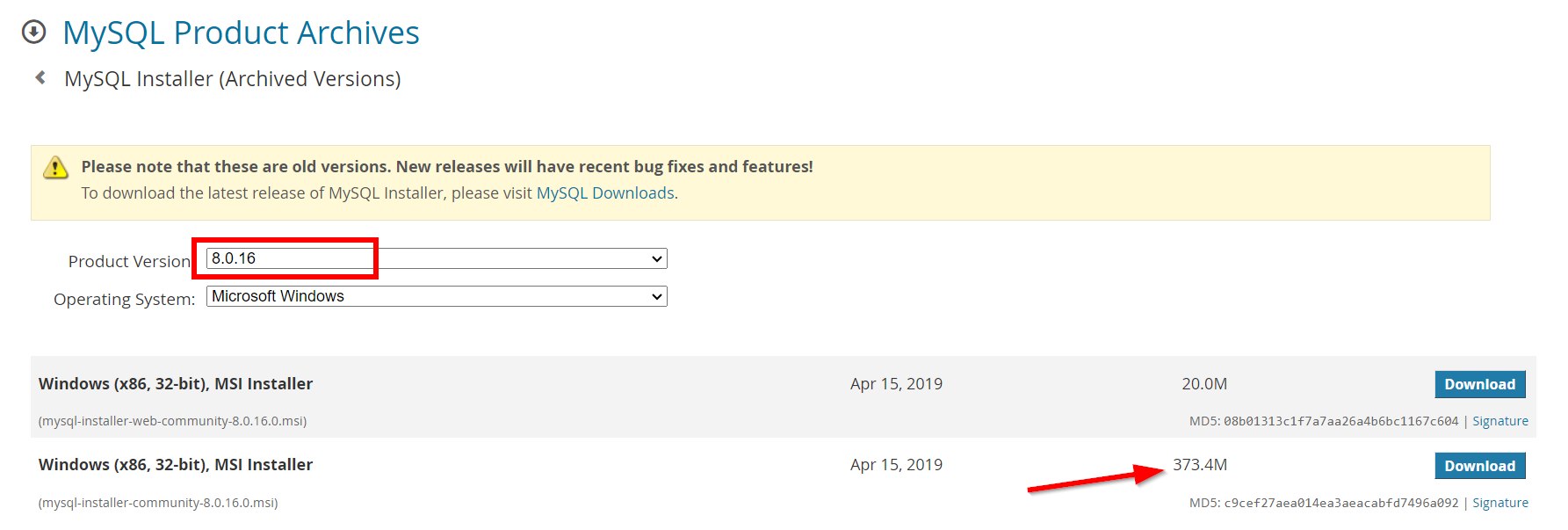
Hola! Al parecer sigue dando problemas esta configuración de Q&A en español, porque la documentación de Microsoft dice que un administrador debe de activar el Q&A en la configuración de Power BI para las cuentas de la organización pero no pude encontrar la opción en específico para esto.
Aquí es donde dice que solo está disponible en inglés pero que un admin debería de poder activar la opción: https://learn.microsoft.com/en-us/power-bi/natural-language/power-bi-tutorial-q-and-a

¿Dónde has visto que lo usen en español?
Saludos,
- dlomHola Valentina! Las alertas en sí no son posibles en Power BI Desktop. Solo se pueden hacer en Power BI Service y en esta clase "Configurar suscripciones y alertas de datos" vemos como se configuran: https://www.datdata.com/products/certificacion-oficial-por-microsoft-de-power-bi/categories/3720165/posts/12454745
Pero lo que puedes hacer es agregar indicadores visuales para resaltar cuando ya se ha pasado una fecha o ya casi se va a llegar. En la Especialización en Visualización de Datos, Javier muestra varias maneras de lograr esto, empezando desde la clase "Indicadores de alertas en gráficos de barra horizontal": https://www.datdata.com/products/especializacion-en-visualizacion-de-datos-con-power-bi/categories/2154503871/posts/2178299101
Ahora, para usar la fecha de inicio y fecha de finalización con la tabla calendario vas a necesitar usar la función USERELATIONSHIP de DAX. Y justo en esta clase, Javier explica cómo manejar múltiples fechas de una tabla con una misma tabla calendario usando USERELATIONSHIP: https://www.datdata.com/products/especializacion-en-modelado-de-datos-con-power-bi/categories/2154393635/posts/2173740612
Saludos,
- dlomHola! Esto va a requerir que vayas depurando el caso poco a poco hasta que llegues a la razón por la que está pasando.
Por ejemplo, podrías sumar las ventas por día e ir comparando los resultados de ambas fuentes y ver si hay ciertos días con diferencias o si la diferencia está presente en todos los días. Podrías empezar por mes, luego semana y así, pero básicamente la idea es ir segmentando los datos para encontrar dónde están las diferencias.
Ahora lo primero que se me viene a la mente, en temas técnicos de lo que podría estar pasando, es que revises si no hay un tema con las comas (,) y los puntos (.) donde en algún lugar alguno de los programas los esté invirtiendo, donde en uno considera los puntos (.) como divisor decimal y en otro considera las comas (,) como divisor decimal.
Lo otro (pero lo dudo) que puede ser es que una de las fuentes tenga mayor número de decimales que son cortados en la otra fuente y que uno a uno no hace la diferencia, pero al sumarlos todos, te da esa diferencia que mencionas.
Hola Marisa! No tenemos un dashboard en específico de planificación, pero ¿qué estás buscando ver en específico? Por que sí tenemos una gran variedad de dashboards y ejemplos que puedes aplicar en diferentes casos.
Saludos,
- dlomHola Luis! El tema con el conector de Google Analytics, al agregar nuevas columnas después de haber agregado unas, es que como que agrega las primeras y luego como que intenta obtener las nuevas columnas agregadas en otro paso.
Lo que podrías intentar es recrear los pasos en Power Query pero agregando todas las dimensiones y métricas que necesitas de Google Analytics en el mismo paso SIN tener que agregarlas después.
También asegúrate que las columnas sí son compatibles para extraerse juntas. Esta herramienta te puede ayudar para ver si son compatibles o no: https://ga-dev-tools.google/dimensions-metrics-explorer/
Saludos,
- dlomHola Jhon! Esto está pasando porque realmente ese fue el número de veces que se seleccionó cada una de las respuestas. Lo que te está diciendo básicamente es que esas respuestas se seleccionar en X número de respuestas. Entonces como pueden seleccionar más de 1 opción por respuesta, el "número" de respuestas aumenta dependiendo de cuántas opciones se seleccionaron por respuesta.
Lo que podrías poner es el porcentaje de respuestas que seleccionaron cada opción. Y aunque por detrás sigue siendo el mismo número "absoluto", al verlo en porcentaje y explicarlo de esa manera, ya no debe de causar conflicto al analizar los resultados y compararlo versus el número de respuestas.
Otra opción, y aunque probablemente esto no te ayude porque el problema es otro, sería poner un índice a la fila con las respuestas ANTES de separar por delimitador a filas. Luego, al momento de contar los resultados, usar la función DISTINCTCOUNT. Pero realmente esto te dará el mismo resultado que el que tienes.
Saludos,
- dlomHola Gaudys! Al parecer aún te falta una clase de la "Especialización en Transformación de Datos con Power Query" para llegar al 100% de este curso.
Esta es la clase: https://www.datdata.com/products/especializacion-en-transformacion-de-datos-con-power-query/categories/2154374108/posts/2175462842
Saludos
- dlom